Uwaga: Poniżej znajdują się informacje dotyczące kopiowania i wklejania tekstu, a nie sposobu kopiowania plików. Pamiętaj również, że podczas kopiowania kopiujesz tekst. Jeśli chcesz tylko jedną kopię tekstu, chcesz wyciąć i wkleić tekst.
Poniżej znajdują się informacje na temat sposobu kopiowania i wklejania tekstu z dowolnego urządzenia i programu komputerowego. Zawarliśmy także skróty klawiaturowe, wskazówki i obszary, w których możesz ćwiczyć kopiowanie i wklejanie tekstu na tej stronie.

Zaznacz tekst, który chcesz skopiować. Na przykład możesz zaznaczyć słowo, jedną linię, akapit lub cały tekst w dokumencie. Po podświetleniu wykonaj dowolny z poniższych kroków.
Kliknij prawym przyciskiem myszy wybrany tekst i wybierz Kopiuj .
- LUB -
Kliknij Edytuj w górnym menu Plik w programie, a następnie kliknij Kopiuj .
- LUB -
Zaznacz tekst i użyj klawisza skrótu Ctrl + C lub Ctrl + Insert na komputerze PC lub Cmd + C na komputerze Apple Mac.
Uwaga: Musisz zaznaczyć lub wybrać coś, zanim będzie można je skopiować.

Wklejanie tekstu
Po wykonaniu powyższych kroków tekst zostanie przeniesiony do tymczasowego obszaru znanego jako schowek. Aby wkleić ten tekst, przesuń kursor do miejsca, w którym chcesz wkleić i wykonaj dowolny z poniższych kroków.
Kliknij prawym przyciskiem myszy miejsce, w którym chcesz wyświetlić tekst, i wybierz Wklej .
- LUB -
Kliknij Edytuj w górnym menu Plik w programie, a następnie kliknij Wklej .
- LUB -
Naciśnij klawisz skrótu Ctrl + V na komputerze PC lub Cmd + V na komputerze Apple Mac.
Wskazówka: Możesz wklejać tekst w schowku tak długo, jak chcesz, aż coś innego zostanie zapisane w schowku. Ponadto, gdy coś zostanie umieszczone w schowku, można je skopiować do innych dokumentów i programów.
Uwaga: Jeśli nic nie znajduje się w schowku, nic nie można wkleić, a opcja Wklej jest wyszarzona. Przed wklejeniem coś musi zostać wycięte lub skopiowane.
Ćwicz kopiowanie i wklejanie tekstu

Jak skopiować i wkleić tekst w dokumencie
Aby skopiować i wkleić tekst w dokumencie, takim jak dokument Microsoft Word, wykonaj poniższe kroki.
- Zaznacz tekst, który chcesz skopiować.
- Użyj klawisza skrótu Ctrl + C na komputerze PC lub Cmd + C na komputerze Apple Mac, aby skopiować tekst.
- Przesuń kursor tekstowy do miejsca, w którym chcesz wkleić tekst.
- Naciśnij klawisz skrótu Ctrl + V na komputerze PC lub Cmd + V na komputerze Apple Mac, aby wkleić tekst.
Ćwicz kopiowanie i wklejanie tekstu

Jakie klawisze klawiatury służą do kopiowania i wklejania?
Skróty klawiaturowe do kopiowania i wklejania zależą od typu używanego komputera. Poniżej znajduje się lista najpopularniejszych typów komputerów z klawiszami skrótów do kopiowania i wklejania. Zapamiętywanie tych dwóch skrótów klawiaturowych jest jednym z najważniejszych skrótów do zapamiętania, ponieważ jest to jeden z najczęściej wykonywanych działań na komputerze.
Komputer z systemem Microsoft Windows lub Linux
Kopiuj = Ctrl + C lub Ctrl + Wstaw
Wklej = Ctrl + V lub Shift + Insert
Komputer Apple Mac z systemem MacOS
Kopiuj = Cmd + C
Wklej = Cmd + V
Komputer Google Chrome
Kopiuj = Ctrl + C
Wklej = Ctrl + V
Apple iPhone i iPad z iOS
Nie ma skrótów klawiaturowych dla iPhone'ów i iPadów. Zobacz nasz tekst kopiowania i wklejania na krokach Apple iPhone i iPad dotyczących kopiowania i wklejania na tych urządzeniach.
Telefon i tablet Google Android
Brak skrótów klawiaturowych dla urządzeń Google Android. Zobacz naszą kopię i wklej tekst na smartfonie z systemem Android i kroki tabletu, aby uzyskać pomoc w kopiowaniu i wklejaniu na tych urządzeniach.
Ćwicz kopiowanie i wklejanie tekstu

Skopiuj i wklej tekst na Apple iPhone i iPad
Uwaga: Te kroki dotyczą tylko iPada i iPhone'a firmy Apple. Jeśli masz komputer stacjonarny lub laptop Apple, zapoznaj się z naszymi krokami na komputerze i laptopie.
Kopiowanie tekstu
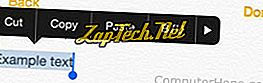
Wklejanie tekstu
Aby wkleić tekst, naciśnij i przytrzymaj palcem, gdzie chcesz wkleić tekst, a następnie dotknij Wklej .
Ćwicz kopiowanie i wklejanie tekstu
Korzystając z dwóch pól tekstowych poniżej, spróbuj skopiować tekst w pierwszym polu i wkleić go do drugiego. Po skopiowaniu i wklejeniu tekstu powinieneś zobaczyć „Przykładowy tekst kopiowania” w obu polach.
Skopiuj i wklej tekst na Chromebooku
Kopiowanie tekstu
W przypadku Chromebooków bez przycisków myszy możesz skopiować i wkleić tekst, wykonując poniższe czynności.
- Zaznacz tekst, który chcesz skopiować, naciskając touchpad i jednocześnie przytrzymując touchpad, przeciągając palcem w kierunku, w którym chcesz skopiować tekst.
- Po podświetleniu tekstu dotknij dwoma palcami touchpada, aby wyświetlić menu prawego przycisku myszy i wybierz Kopiuj .
- LUB -
- Zaznacz tekst, który chcesz skopiować.
- Naciśnij skrót klawiaturowy Ctrl + C.
Wklejanie tekstu
Aby wkleić tekst, przesuń kursor do miejsca, w które chcesz wkleić, a następnie kliknij prawym przyciskiem myszy, dotykając dwóch palców na touchpadzie, a następnie klikając Wklej lub naciskając skrót klawiaturowy Ctrl + V.
Ćwicz kopiowanie i wklejanie tekstu

Skopiuj i wklej tekst na Kindle
Niestety, podczas czytania książek Kindle na dowolnym urządzeniu nie ma opcji kopiowania i wklejania. Można jednak wyróżnić tekst w dowolnej książce, która jest dodawana do podświetleń, które można przeglądać online lub skopiować z Kindle na komputer. Podczas przeglądania najważniejszych wydarzeń możesz skopiować i wkleić podświetlony tekst, korzystając z jednego z powyższych kroków, w zależności od używanego urządzenia.
